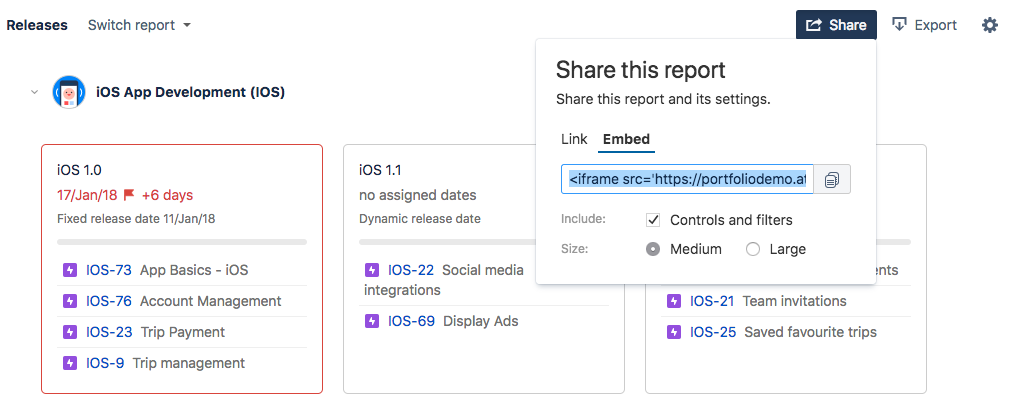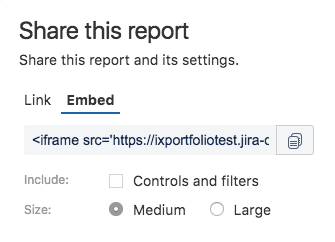レポートを共有する
Portfolio for Jira では、プランの読み取り専用データを含むレポートを共有できます。
レポートは 2 つの方法で共有できます。
リンク - レポートをリンクとして共有できます。共有されたレポートを受け取ったユーザーは、ブラウザでそのリンクを使用してレポートを読み取り専用で開くことができます。
埋め込み - 読み取り専用のレポートが埋め込み可能な HTML iframe として共有されます。
レポートの共有方法
始める前に
- レポートには、Portfolio のプランの変更に伴って変更される、動的なデータが含まれます。つまり、レポートを共有されたユーザーは、プランの常に更新されるビューを確認できます。常に更新されるレポートを共有先のユーザーに提供することが不要になった場合、そのユーザーのプラン権限を取り除くことができます。
- プランを共有する前に、Jira インスタンスにログイン済みで、必要な Portfolio for Jira 権限とプラン権限を持っていることを確認します。
- Jira アプリケーションで Portfolio に移動し、プランを選択します。
- [レポート] に移動します。
- レポート スイッチャーを使用して、共有したいレポートに移動します。
- [共有] をクリックします。
- レポートの共有方法を選択します。リンクまたは埋め込み用の iframe を共有できます。いずれのオプションでも、フィルターとコントロールを共有できます。コントロールとフィルターを含めるオプションを選択した場合、共有先のユーザーはスケジュール ビューのオプションを使用したり、階層オプションやフィルターを変更したりすることができるようになります。
注意
- iframe リンクを Confluence マクロに含めて、Confluence ページでレポートを自動的に表示および読み込むようにすることができます。[幅] および [高さ] パラメーターを調整して、iframe の大きさをカスタマイズします。幅を 100 % に設定すると、iframe は埋め込まれているセクションの全幅を使用します。
プロのヒント
埋め込みレポートでは 2 つのサイズ (Medium または Large) を使用できますが、レポートを埋め込むための固有のサイズを設定することもできます。一般的な iframe タグは次のようなものです。
<iframe src='JIRA_INSTANCE_URL/secure/PortfolioSharedReportView.jspa?r=TwrPL&e' width='1000' height='400' style='border' : 1px solid #ccc;'></iframe>
iframe タグの width と height を指定することでサイズをカスタマイズできます。これは、レポートが返すデータに最適な領域サイズがないときに iframe をレポートに意図したとおりに埋め込みたい場合に便利です。
最終更新日 2018 年 11 月 6 日
Powered by Confluence and Scroll Viewport.